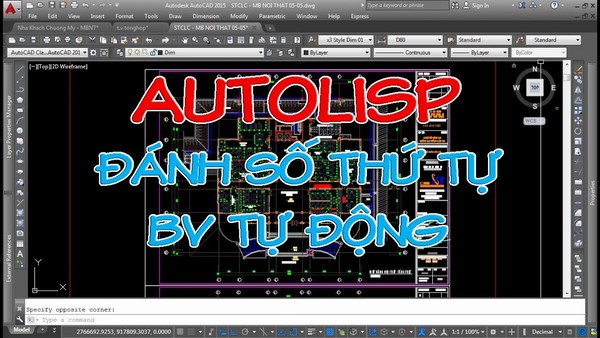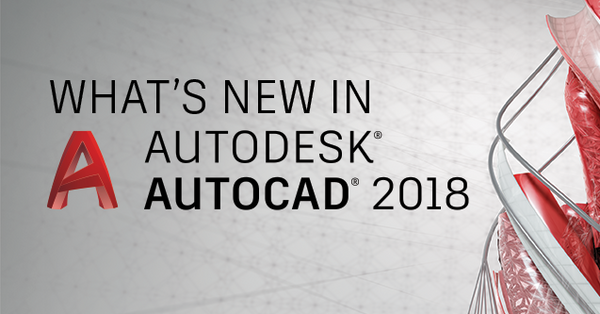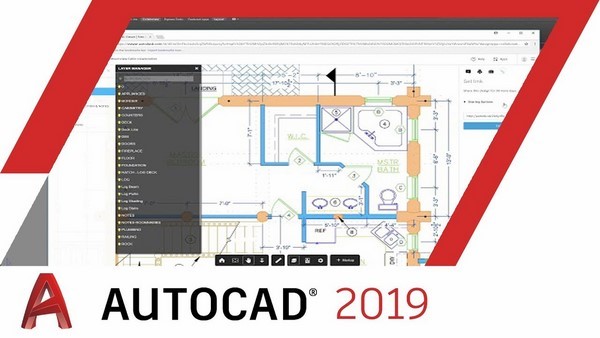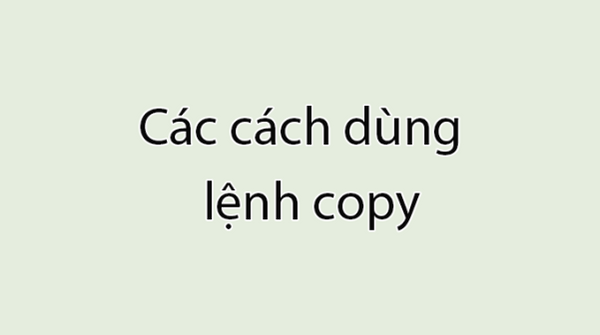Scale 1 chiều trong cad là bước quan trọng không thể thiếu để hoàn chỉnh bản vẽ. Tuy nhiên, khi thực hành scale 1 chiều thì nhiều người vẫn còn rất mơ hồ. Nhằm giúp bạn hoàn chỉnh bản vẽ một cách chính xác nhất, UNICA sẽ chia sẻ cho bạn cách scale 1 chiều cực đơn giản trong bài viết dưới đây.
Ý nghĩa của lệnh scale trong cad
Trước khi tìm hiểu về lisp scale 1 chiều trong cad thì bạn nên nắm rõ được ý nghĩa của lệnh scale. Cụ thể, đây là một lệnh dùng để phóng to hoặc thu nhỏ bất kỳ một đối tượng nào đó trong bản vẽ. Có hai trường hợp sử dụng lệnh scale nhiều nhất đó chính là scale 1 phương (1 chiều) và scale 2 phương theo trục X, Y.
Riêng đối với lệnh scale 1 chiều trong cad thì bạn sẽ tiến hành thu nhỏ hoặc phóng to đối tượng theo 1 phương và hoàn toàn không phụ thuộc vào trục X, Y. Cũng chính vì vậy mà cách sử dụng lệnh này rất đơn giản nên bạn không cần quá lo lắng.

Lệnh scale theo 1 phương trong cad giúp bạn thu nhỏ hoặc phóng to đối tượng
Đăng ký nhận ưu đãi khóa học Autocad Online ngay. Khóa học sẽ giúp bạn thành thạo Autocad Mechanical, Autocad 2D, biết cách triển khai toàn bộ các chi tiết cấu tạo thi công kiến trúc công trình chỉ sau 30 ngày.
Cách scale 1 chiều trong cad
Để có thể thực hiện scale 1 chiều đối với các đối tượng trên bản vẽ của phần mềm Autocad thì bạn thực hiện theo 5 bước sau đây:
- Bước 1: Bạn click chuột vào chọn Command: 1SC/ Spacebar.
- Bước 2: Khi giao diện scale hiện lên thì bạn chọn đối tượng cần scale 1 phương và nhấn Spacebar.
- Bước 3: Click chuột để chọn điểm gốc nhằm thực hiện Scale hình và nhấn Spacebar.

Cách scale 1 chiều trong Autocad không quá phức tạp
- Bước 4: Bạn chọn phương muốn scale theo ý định thiết kế đã xây dựng.
- Bước 5: Nhập hệ số Scale theo tỷ lệ mà bạn muốn thay đổi cho đối tượng, nhấn Spacebar và OK để hoàn thành.
Như vậy, với 5 bước nêu trên, bạn đã thực hiện xong scale theo 1 chiều trong cad. Nếu mới làm quen với Autocad thì bạn sẽ cảm thấy việc thực hiện lệnh scale 1 chiều khá phức tạp. Tuy nhiên, sau một thời gian thực hành thì bạn có thể sử dụng thành thạo.
Lưu ý khi học Autocad
- Muốn sử dụng phần mềm Autocad bạn nên đầu tư một chiếc máy tính có cấu hình đồ họa.
- Tùy vào những ngành nghề chuyên biệt mà chúng ta có thể sử dụng những phần Autocad khác nhau.
- Trong Cad có rất nhiều lệnh và phím khác nhau, vì vậy đòi hỏi người học phải thật sự kiên trì, đam mê và có tâm huyết muốn chinh phục nó.
- Để tiết kiệm thời gian khi thực hành AutoCad, bạn nên kết hợp giữa một tay sử dụng chuột và một tay sử dụng nhấn phím để hiệu suất công việc đạt tiến độ nhanh hơn.
Kết luận
Như vậy, bài viết trên đây đã chia sẻ với bạn cách scale 1 chiều trong cad, hi vọng bài viết mang nhiều hữu ích cho bạn đọc. Với những lợi ích ưu việt mà khóa học mang lại, còn chần chờ gì nữa mà bạn không tham gia khóa học ngay hôm nay.
Để biết thêm nhiều kiến thức cũng như những công cụ hỗ trợ trong quá trình thiết kế các bản vẽ, mời bạn đọc theo dõi thêm cách học Solidworks trên Unica, các bài giảng được thiết kế bài bản chi tiết giúp người học dễ hiểu và có thể áp dụng luôn vào trong quá trình thiết kế của mình.